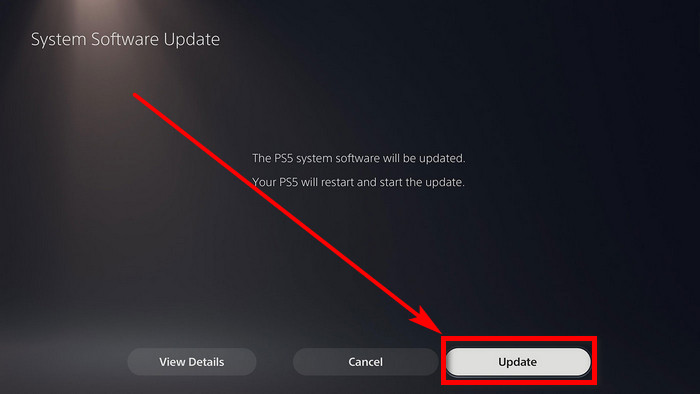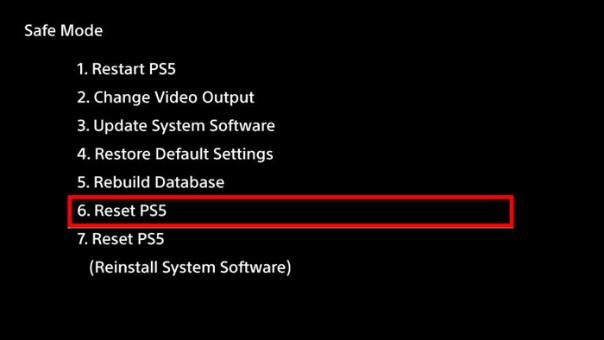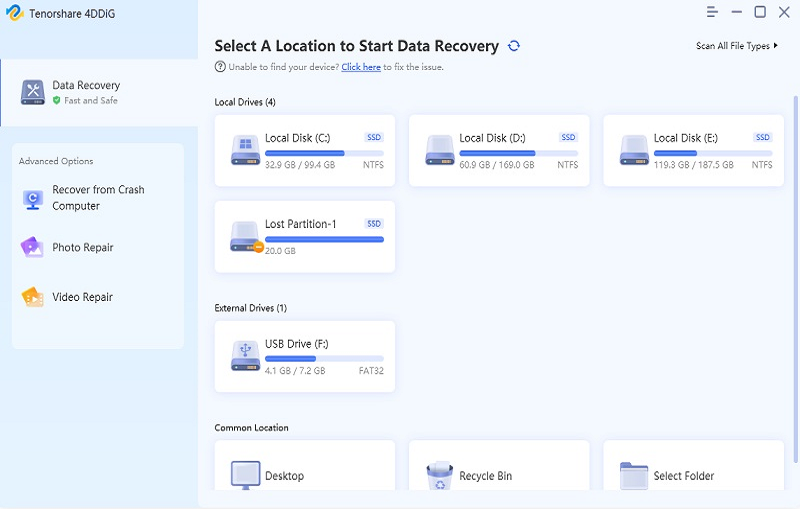PS5 Harici Sabit Sürücüyü Tanımıyor mu? Adım adım rehber
PS5'inizin harici sabit sürücüyü tanımaması gibi sinir bozucu bir sorunla mı karşı karşıyasınız? Eğer öyleyse, yalnız değilsin. Birçok PS5 kullanıcısı bu sorunla karşılaştı ve bu oldukça kafa karıştırıcı olabilir. PS5'iniz harici bir sabit sürücüyü tanıyamazsa depolanan oyunlarınıza, medya dosyalarınıza veya diğer önemli verilerinize erişemeyebilirsiniz. Ancak korkmayın, size yardım etmek için buradayız.
Bu yazımızda sık sorulan bir soruyu ele alacağız: "PS5'im neden harici sabit diskimi tanımıyor?" Bunun yanı sıra size pratik çözümler de sunacağız.
Öyleyse gelin PS5'in harici sabit disk sorununu tanımamasını düzeltmek için çözümlere dalalım ve inceleyelim.

Bölüm 1: PS5'im Neden Harici Sabit Sürücümü Tanımıyor?
PS5'inizin harici sabit sürücünüzü neden tanımadığını merak ediyorsanız bu sorunun birkaç yaygın nedeni olabilir.
- PS5'iniz ile harici sabit sürücü arasındaki bağlantıda bir sorun olabilir. Bağlantı güvenli değilse konsol sürücüyü düzgün şekilde algılayamaz.
- Harici sabit sürücü PS5'in sistem gereksinimlerini karşılamıyor. Bu, sürücünün konsolla uyumlu olmayabileceği ve düzgün çalışmayabileceği anlamına gelir.
- Harici sabit sürücünün USB kablosu veya USB-SATA köprüsüyle ilgili sorunlar da sürücünün PS5'te düzgün çalışmasını engelleyebilir. Bu bileşenlerin herhangi birinde bir sorun varsa sürücü tanınmayacaktır.
- Ayrıca PS5'in USB arayüzünde bir arıza veya arıza olması, harici sabit sürücüleri okuyamamasına neden olma ihtimali de var. Ayrıca PS5'teki yazılım sorunları, depolama aygıtları da dahil olmak üzere USB aygıtlarının tanınmasında sorunlara neden olabilir.
- PS5'inizin yazılımını yakın zamanda güncellediyseniz ürün yazılımı güncellemesinde soruna neden olan hatalar olabilir.
Bölüm 2: Video Zamanlayıcı Dahili Hatası Windows 11/10 Nasıl Onarılır?
Çözüm 1. Harici Sabit Sürücüyü Tanılayın
PS5'in harici sabit sürücüyü tanımaması sorununu çözmek için aşağıdaki adımları izleyin:
- Harici sabit sürücünün düzgün çalışıp çalışmadığını kontrol edin. PS5'inize bağlamadan önce iyi çalışır durumda olduğundan emin olun.
- Sabit sürücünün durumunu teşhis etmek için üçüncü taraf bir program kullanın. Bu program, sürücüyü PS5'e bağlamadan önce herhangi bir sorun olup olmadığını değerlendirmenize yardımcı olacaktır.
- PS5'inizi bilgisayarınıza bağlayın ve bir tarama yapın. Bu, konsolun sabit sürücüsünde bir sorun olup olmadığının belirlenmesine yardımcı olacaktır. Bilgisayarınız sabit diski tanımıyorsa, bu durum sürücünün kendisinde bir sorun olduğunu gösterir.
- Bilgisayarınızda her şeyin yolunda gittiğini ancak PS5'in hala harici sabit sürücüyü tanımadığını fark ederseniz daha fazla sorun giderme için aşağıdaki adımları izleyin.
Çözüm 2. Kabloları Kontrol Edin
Harici sabit diskinizi PS5'e bağlamak için genellikle birincil USB bağlantı noktalarını bir SATA kablosu veya USB-SATA dönüştürücüyle birlikte kullanırsınız. Ancak kablonun aşırı bükülme veya diğer fiziksel etkenler nedeniyle hasar görmesi durumunda harici sürücünüzü kurmaya çalışırken sorunlarla karşılaşabilirsiniz. Bu sorunu çözmek için arızalı kabloyu yenisiyle değiştirmeniz yeterlidir.
Çözüm 3. Sabit Sürücüyü Doğru Şekilde Takın
PS5'inizin harici sabit sürücüyü tanımaması sorununu çözmek için aşağıdaki adımı deneyebilirsiniz:
- USB kablosunu PS5'inize yanlışlıkla herhangi bir köşeye çarpmadan doğru şekilde taktığınızdan emin olun.
- PS5'inizi başlatın ve USB kablosunun güvenli bir şekilde bağlandığından emin olun.
- Ekranınızda görünen bildirimlere dikkat edin.
- Harici sabit sürücü bir biçimlendirme sürecinden geçecek.
- PS5'iniz hala harici sabit sürücüyü tanımıyorsa sonraki yönteme geçebilirsiniz.
Unutmayın, bu adımları dikkatli bir şekilde takip etmeniz ve bağlantıların doğru şekilde kurulduğundan emin olmanız önemlidir.
Çözüm 4. PS5'inizi Yeniden Başlatın
PS5'inizi uzun süre kullandığınızda işletim sistemi karışabilir ve tuhaf davranmaya başlayabilir. Bu, harici depolama aygıtlarını tanımamasına yol açabilir.
PS5'inizi yeniden başlatmayı deneyin. İşte bunu nasıl yapabileceğiniz:
- Kontrol cihazınızdaki PS düğmesini basılı tutun.
- Güç simgesine gitmek için gezinme düğmelerini kullanın.
-
Seçeneklerden "PS5'i Yeniden Başlat"ı seçin.

Yeniden başlattıktan sonra harici sabit sürücünüzü tekrar takın.
Çözüm 5. PS5'in Sistem Yazılımını Güncelleyin
PS5'iniz harici sabit sürücünüzü tanımıyorsa sistem yazılımını güncelleyerek sorunu gidermeyi deneyebilirsiniz. İşte nasıl yapacağınızı gösteren adımlar:
- PS5'inizdeki Ayarlar menüsüne gidin. Sistem'e gidin, ardından Sistem Yazılımı'na gidin.
- Sistem Yazılımı Güncellemesini ve Ayarlarını Seçin.
- Sistem Yazılımını Güncelle seçeneğine tıklayın.
-
İnterneti kullanarak güncelleme seçeneğini seçin.

Yazılım güncellemesini tamamlamak için verilen adımları izleyin. Güncelleme tamamlandıktan sonra harici sabit sürücünüzü takabilirsiniz.
Çözüm 6. Fabrika Ayarlarına Sıfırlama PS5 (Son Seçenek)
Önceki yöntemler işe yaramadıysa fabrika ayarlarına sıfırlama son seçeneğinizdir. Fabrika ayarlarına sıfırlama işleminin PS5'teki tüm oyun verilerinizi, kayıtlı verilerinizi ve kişisel hesap bilgilerinizi sileceğini unutmayın.
Fabrika ayarlarına sıfırlamayı denemeden önce kaybetmek istemediğiniz önemli dosyaları yedeklediğinizden emin olun.
- PS5'teki Güç düğmesine basın.
- Cihazın kapandığını belirten ikinci bir bip sesi duyana kadar Güç düğmesini 10 saniye basılı tutun.
- Herhangi bir PS5 kumandasını PlayStation'ınıza bağlayın ve PS düğmesine basın.
-
Güvenli mod menüsünden "PS5'i Sıfırla"yı seçin.

- Konsolun normal şekilde yeniden başlatılmasını bekleyin. Yeniden başlattıktan sonra harici HDD'nizi PS5'inize bağlayın; yeniden çalışmaya başlaması gerekir.
Fabrika ayarlarına sıfırlama seçeneğini seçerseniz, önemli verileri kaybetmemek için önce dosyalarınızı yedeklediğinizden emin olun.
Uzman İpucu: Harici Sabit Sürücüyü Tanımayan PS5'ten Kayıp Veriler Nasıl Kurtarılır?
Çözümlerden herhangi biri işe yaramazsa son seçenek PS5'inizin fabrika ayarlarına sıfırlanmasıdır. Ancak bu, tüm verilerinizi silebilir. Fabrika ayarlarına sıfırlamanın ardından veri kaybı sinir bozucu bir deneyim olabilir. Neyse ki kayıp dosyalarınızı kolay ve verimli bir şekilde geri getirmenize yardımcı olacak bir çözüm var. 4DDiG Windows Veri Kurtarma, ile bu sorunun üstesinden gelebilir ve değerli verileriniz kurtarabilirsiniz.
Tenorshare 4DDiG Windows Veri Kurtarma, PS5'inizi fabrika ayarlarına sıfırladıktan sonra kaybolan verileri kurtarmak için güvenilir bir çözümdür. Silinen, kaydedilmeyen, gizlenen veya biçimlendirilmiş verilerinizi etkili bir şekilde almak için gelişmiş tarama ve arama algoritmaları kullanır.
İşte 4DDiG Windows Veri Kurtarma'nın ana özellikleri:
- Dizüstü bilgisayarlar/PC'ler, sürücüler, USB flash diskler, SD kartlar ve NAS depolama gibi çeşitli kaynaklardan verileri kurtarın.
- Belgeler, fotoğraflar, videolar ve ses dahil 2000'den fazla dosya türünü destekler.
- Yanlışlıkla silme, biçimlendirme, kayıp bölüm, bozulma, sistem çökmeleri ve virüs saldırılarından verileri kurtarır.
- %99'luk yüksek başarı oranına ve ortalama 5 dakikalık hızlı iyileşme süresine sahip, kullanımı kolay kurtarma işlemi.
Şimdi Harici Sabit Sürücülerdeki verileri kurtarmak için 4DDiG Windows Veri Kurtarma'nın nasıl kullanılacağını tartışalım.
-
Harici Sabit Sürücüyü Bağlayın ve Seçin
Öncelikle 4DDiG Windows Veri Kurtarma yazılımını yükleyin. Uygulamayı açın ve harici sabit sürücünüzü, verilerin kaybolduğu bilgisayarınıza bağlayın. Ardından tarama işlemini başlatmak için harici sabit diski seçin.
ÜCRETSİZ İNDİRİNGüvenli İndirme
ÜCRETSİZ İNDİRİNGüvenli İndirme

-
Harici Sabit Sürücüyü Tarayın
Yazılım, eksik verileri bulmak için tüm harici sabit sürücüyü tarayacaktır. Kurtarmak istediğiniz dosyaları bulduysanız taramayı duraklatabilirsiniz.

-
Harici Sabit Sürücüden Önizleme ve Kurtarma
Yazılım hedef dosyaları keşfettikten sonra, kurtarmak istediğiniz dosyalar olduğundan emin olmak için bunların ön izlemesini yapabilirsiniz. Üzerine yazmayı ve kalıcı veri kaybını önlemek için, kurtarılan dosyaların kaybedildikleri bölüme kaydedilmemesi önemlidir. Bunun yerine kurtarılan dosyaları kaydetmek için güvenli bir konum seçin.

PS5'in Harici Sabit Sürücüyü Tanımaması Hakkında SSS
1.Herhangi bir harici HDD PS5'te çalışabilir mi?
Evet, PS5'te farklı başarı düzeylerine sahip farklı harici sabit sürücüleri kullanabilirsiniz. Daha yeni sabit sürücülerle uyumluluğu sağlamak için PS5'inizin en son yazılım güncellemesine sahip olduğundan emin olun. Yalnızca USB 3.0 veya üzerini kullanan sabit sürücülerin PS4 oyunlarını oynamanıza izin vereceğini unutmamak önemlidir. Daha yavaş sabit diskler çalışmaz.
2.USB'm neden PS5'i desteklemiyor?
PS5'iniz "USB sürücüsünün dosya sistemi desteklenmiyor" mesajını gösteriyorsa bunun iki olası nedeni var demektir:
- USB veya harici sabit sürücü doğru biçimlendirilmemiş. PS5 yalnızca exFAT veya FAT32 formatlarını destekler, NTFS veya diğer formatları desteklemez.
- PS5 harici sabit sürücüsünün kendisi arızalı olabilir ve düzeltilmesi gerekiyor olabilir. Bunun nedeni, arızalı bir USB kablosu veya harici sabit sürücüdeki USB-SATA köprüsündeki bir sorun olabilir.
Özet
PS5'inizin harici sabit sürücüyü tanımaması sorununu yaşıyorsanız sorunu çözmek için uygulayabileceğiniz birkaç adım vardır. Çözümleri en baştan denemeye başlayabilirsiniz. Yukarıdaki çözümlerden hiçbiri işe yaramazsa son seçenek PS5'inizi fabrika ayarlarına sıfırlamaktır. Ancak fabrika ayarlarına sıfırlama mevcut verilerinizi siler. Önemli verilerinizi yedeklemeyi unutursanız 4DDiG Windows Data Recovery yazılımını kullanmanızı öneririz. Bu, PS5 tarafından tanınmayan harici sabit sürücüdeki kayıp oyun verilerini kurtarmanıza yardımcı olacaktır.
Şunlar da hoşunuza gidebilir
- Ana Sayfa >>
- USB Kurtarma >>
- PS5 Harici Sabit Sürücüyü Tanımıyor mu? Adım adım rehber